Com uma participação mundial de 60,8%, não há mais dúvidas de que o WordPress é o líder em seu mercado. Na verdade, uma das razões dessa popularidade é sua capacidade de adaptação a todos os tipos de projetos, sejam eles individuais ou coletivos. Isso significa que o senhor tem o isso significa que o senhor pode criar tantos colaboradores quantos quiser em seu no site do senhor, para que eles possam ajudá-lo em certas tarefas. A criação é muito simples e pode ser feita muito rapidamente, em poucos minutos. Neste artigo, terei a oportunidade de lhe apresentar os diferentes tipos de usuários. Neste artigo e no vídeo que o acompanha, vou mostrar-lhe todas as etapas que lhe permitirão criar novos usuários e as diferentes funções que o senhor pode atribuir-lhes.
Criar e editar um usuário de wordpress
Por isso, fiz uma rápida apresentação, assim em powerpoint, para mostrar-lhe os diferentes elementos que encontrei:
A noção de usuário e papel no WordPress
O usuário do WordPress
No WordPress, um usuário é um que tem uma conta no site e pode realizar certas ações dependendo de seu papel dependendo de seu papel. Na verdade, o WordPress usa o conceito de “papéis” para dar ao proprietário do site o controle sobre o que os usuários podem e não podem fazer no site.
Com isto em mente, o senhor pode fazer tarefas como
- A criação de páginas;
- Criação de categorias;
- Escrever e editar artigos
- Comentários moderadores;
- Administração de outros usuários;
- Gestão de temas e gestão de plugins;
- Etc..
O papel do usuário do WordPress
O papel, por outro lado, é um conjunto de tarefas ou características que o senhor pode atribuir a um ou mais a uma ou mais pessoas. A esse respeito, WordPress oferece seis funções padrão papéis padrão :
- Super Administrador super Administrador: Tem acesso a todas as funções administrativas, inclusive as de uma rede de sites;
- Administrador administrador: Tem acesso a todas as funções administrativas de um único website;
- Editor ele pode publicar e administrar artigos, mesmo aqueles que não são seus;
- Autor autor: Ele pode publicar e administrar seus próprios artigos;
- Contribuinte contribuinte: Podem escrever e administrar seus próprios artigos sem poder publicálos;
- Assinante ele só pode administrar seu próprio perfil.
O papel de “Super Administrador” permite que um usuário desempenhe todas as funções possíveis, assim como o papel de Administrador. Isso significa que qualquer pessoa a quem o senhor der essa função poderá exercer o mesmo poder que o senhor.
Por outro lado, cada uma das outras funções tem um número decrescente de capacidades permitidas. Por exemplo, o papel do Assinante só tem a capacidade de “ler”. Em vez disso, considere que os papéis definem as responsabilidades do usuário dentro do site.
Entretanto, tenha em mente que as capacidades atribuídas a uma função podem ser modificadas, isto é, o senhor pode acrescentar ou retirar certas capacidades. Da mesma maneira, o senhor pode introduzir outros papéis com os privilégios que desejar, fora daqueles oferecidos pelo WordPress. Para isso, o senhor precisaria usar plugins, tais como Editor do papel do usuário e Membros.
A noção de “papel” será objeto de um artigo separado para ver com mais detalhes como modificá-las e como efetivamente atribuir papéis aos usuários de seu website.
Por que atribuir papéis aos usuários?
Sendo o proprietário do website, sua conta é automaticamente considerada como “Administrador” ou às vezes como “Super Administrador”, quando há vários websites. Isso faz sentido, mas assim que outras pessoas vão administrar o site com o senhor, a questão dos papéis se torna mais importante.
Há várias razões pelas quais o senhor poderia querer envolver outros usuários em seu website. Por exemplo:
- Um local comunitário;
- Uma revista on-line;
- A sede de uma grande empresa;
- A terceirização de certas tarefas;
- Etc..
Para ilustrar isso, vamos supor que o senhor tenha um site de notícias. Antes de registrar-se no Google News, o senhor teria de ter vários autores em seu website com uma lista de biografias de cada um deles.
Nesse caso, seus editores devem ter alguns direitos sobre seu website. No entanto, não há absolutamente nenhuma necessidade de lhes dar todo o poder sobre seu website. Na verdade, eles só precisam escrever artigos e devem, portanto, receber o papel adequado para essa necessidade.
Por outro lado, pode acontecer que o senhor não esteja mais em boas condições com seus colaboradores depois. Nesse caso, o senhor não está de modo algum a salvo de comportamentos “maliciosos”, sobretudo se o senhor concedeu direitos administrativos a todos. Por esta razão, o senhor pode considerar que a atribuição de funções protege o senhor e assegura o acesso a seu website.
Passos para criar e modificar um usuário no WordPress
A fim de facilitar a compreensão de todo o processo de criação de um novo usuário no WordPress, usarei o website do meu Agência SEO Twaino.com.
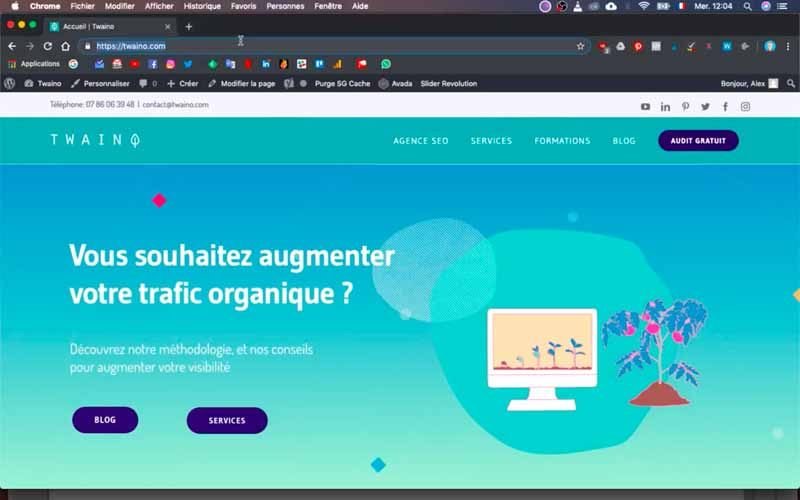
Na verdade, meu objetivo é criar um novo usuário com o papel de “Editor” que será capaz de :
- Acrescentar artigos;
- Editar conteúdo.
A esse respeito, vamos!
1) Entrar na área de sua administração
A fim de criar um usuário em seu website, o senhor deve primeiro acessar o console WordPress. Para isso, preencha o URL de seu website com o código “…./wp-admin” e valide em seu navegador.
Ao completar o código na URL do meu site, ele se torna “https://twaino.com/wp-admin”.
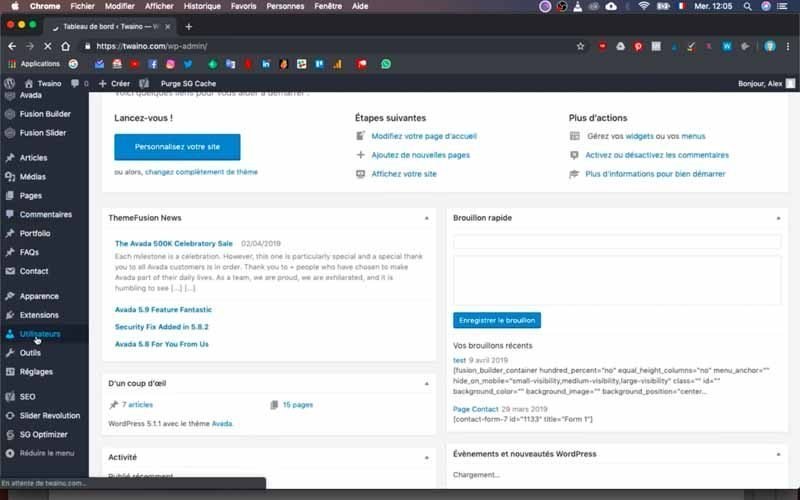
Na página de conexão que aparece, tenha o cuidado de preencher as caixas com seus identificadores.
Validar tudo, o que permite ao senhor acessar o painel de instrumentos ou a área administrativa do site.
2) Ver todos os usuários
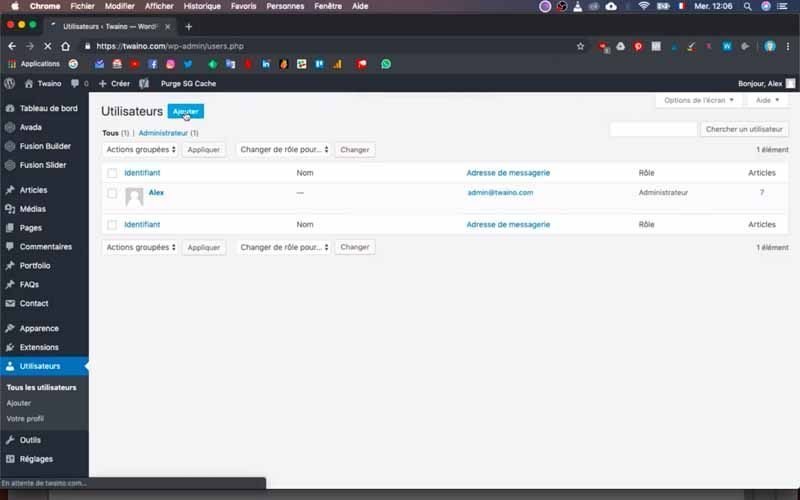
Uma vez no console do WordPress, clique na seção “Usuários”, na barra lateral esquerda. Na interface que aparece, o senhor tem todos os usuários de seu website com informações como, por exemplo
- Identificação do usuário;
- Nome ;
- Endereço de e-mail ;
- Papel ;
- Artigo.
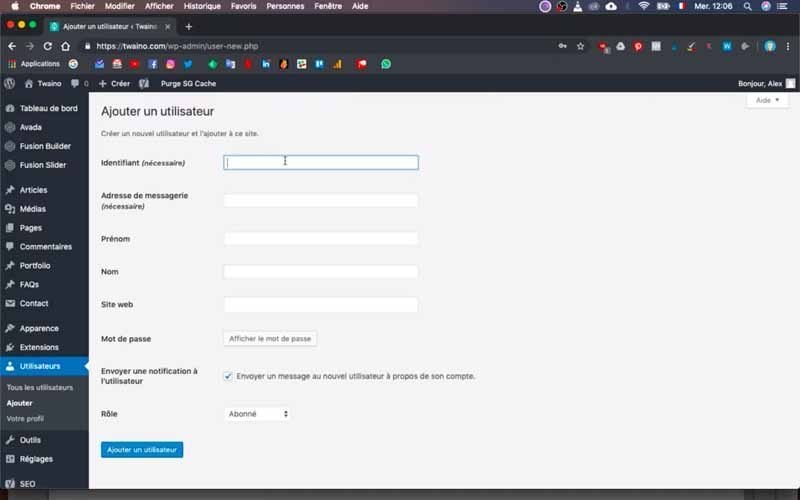
No meu nível, sou o único usuário e, obviamente, tenho o papel de “Administrador”.
3) Configurar as informações do novo usuário
Clique no botão azul “Adicionar” no topo da página, ao lado do título “Usuários”.
Na nova interface “Adicionar um usuário”, o senhor procederá ao preenchimento das informações do usuário. Neste caso, o senhor precisa fornecer :
- Identificador esse campo é obrigatório e permite que o usuário se conecte ao seu website;
- Endereço de e-mail esse campo também é obrigatório e será usado para enviar ao usuário suas informações de conexão para seu website;
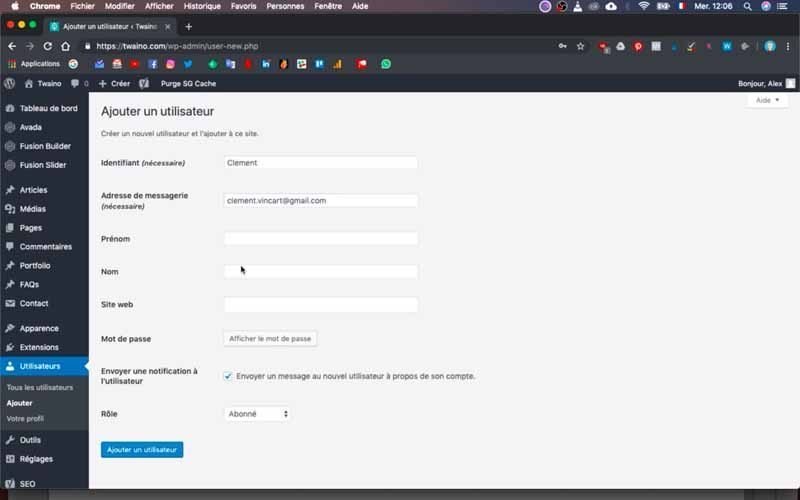
- Primeiro nome nome: Este é um campo opcional, pode ser exibido nos artigos se o usuário tiver o direito de escrever;
- Nome nome: Tem as mesmas características do “primeiro nome”;
- Website website: Este é um campo opcional que permite ao senhor exibir um link para seu website em seu perfil;
- Senha isso permitirá que o usuário se conecte a seu website. Caso a senha que o senhor estabeleceu seja fraca, verifique a opção de confirmação que será exibida na parte inferior;
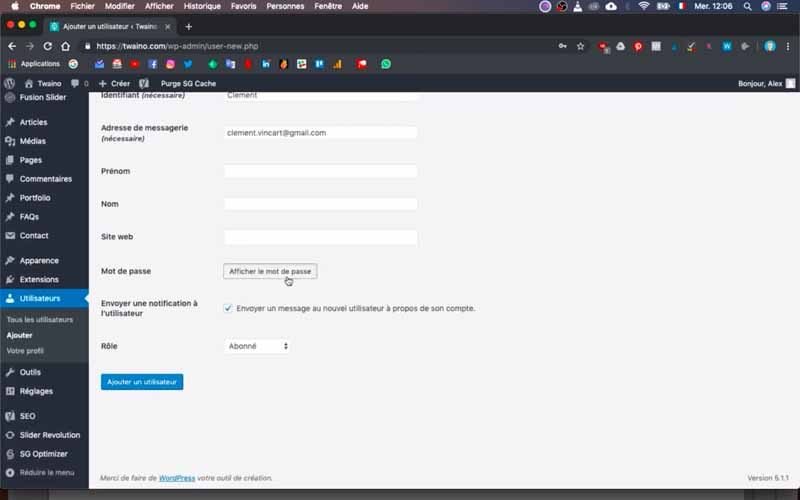
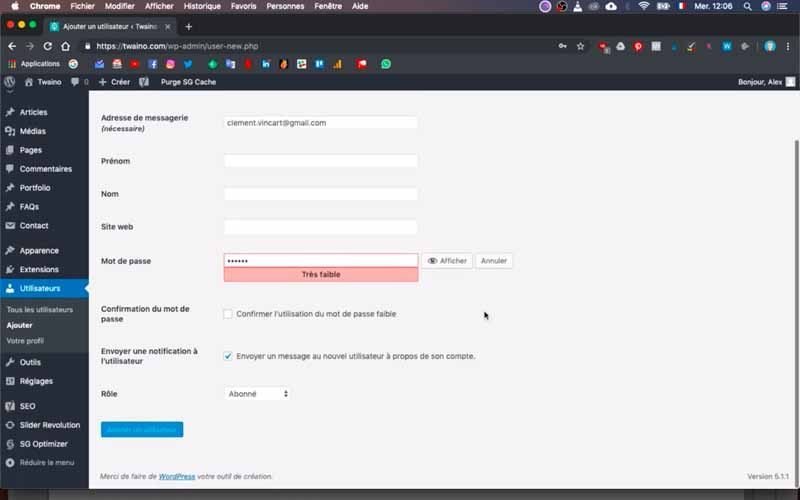
- Enviar uma notificação ao usuário enviar uma notificação ao usuário: Essa opção é opcional e permite que o usuário envie um e-mail ao usuário que inclua seu ID de usuário e sua senha. É uma boa idéia deixar essa caixa marcada para que o usuário receba automaticamente suas informações;
- Papel permite que o usuário tenha certos privilégios. Para meu site, tenho Editor de SEO, Gerente de SEO, Assinante, Contribuinte, Autor, Editor, Administrador.
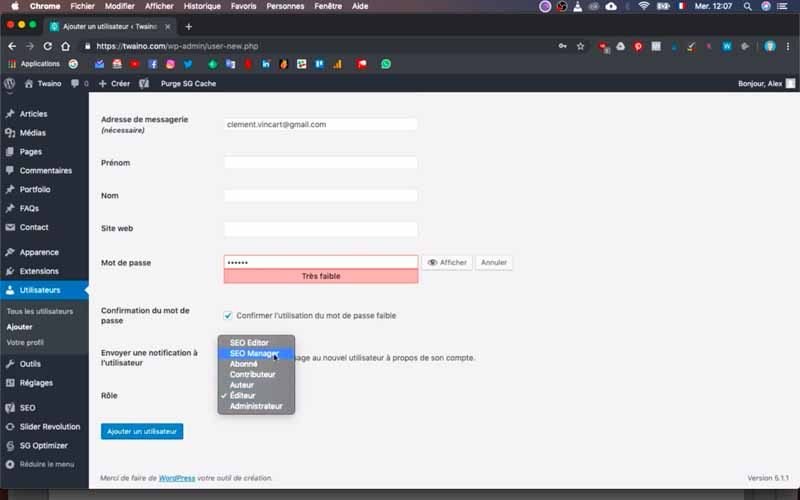
Em meu nível, acrescento um novo editor “Clément”, tendo o cuidado de preencher seu login, seu endereço de e-mail e sua senha, sem preencher os campos opcionais.
4) Acrescentar o usuário
Uma vez que o senhor tenha digitado todas as informações, clique no botão azul “Add User”, no canto inferior esquerdo. O senhor é então encaminhado à página com todos os usuários onde tem acrescentado o perfil do novo usuário.
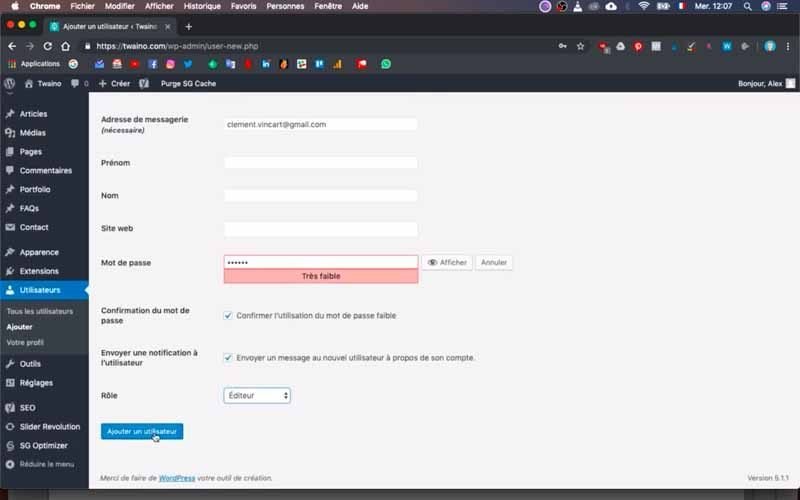
Meu perfil foi o único a aparecer na seção “Usuário”, mas agora somos dois.
É isso aí! Acabamos de criar um novo usuário e esse usuário receberá automaticamente um e-mail se o senhor tiver deixado a caixa “Enviar notificação ao usuário” marcada.
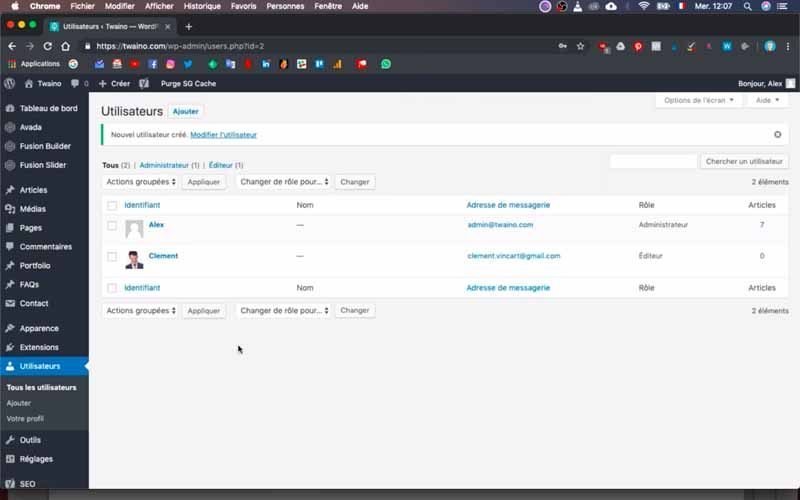
Portanto, eles já podem começar a fazer o login em seu website.
5) Editar um usuário em seu site
Editar um usuário em seu website é igualmente fácil, basta voltar à interface de todos os usuários com o mesmo princípio que no passo 2.
Em seguida, clique sobre o perfil do usuário que deseja modificar, o que lhe permite modificar seu login, seu papel, sua senha, etc
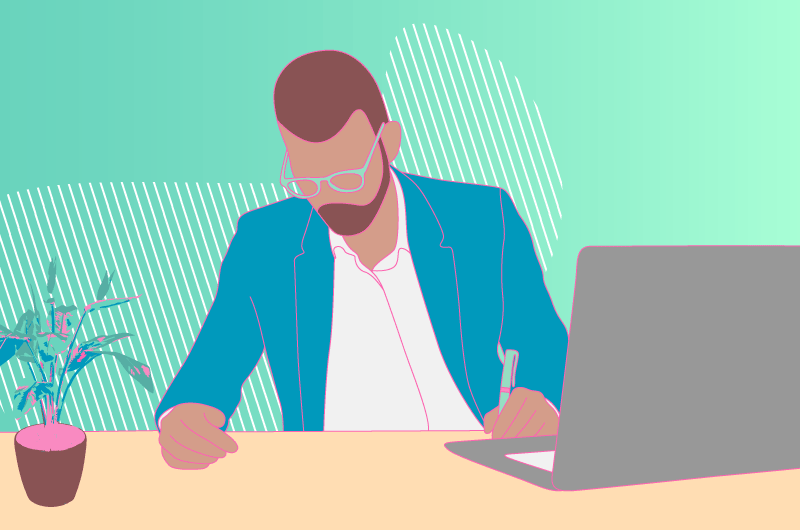
Conclusão
Dependendo de seus objetivos, o senhor poderá precisar que outras pessoas o ajudem a administrar seu website. Especialmente porque o WordPress, que é o CMS mais popular, se adapta a quase todas as condições, incluindo a gestão de um website por várias pessoas. Mas embora o processo de criação de novos usuários seja muito fácil, é muito importante assegurar-se de que o senhor atribui corretamente o papel de cada usuário a fim de se proteger e assegurar seu website. A esse respeito, o CMS oferece diferentes funções padrão das quais o senhor pode escolher. No entanto, o senhor pode acrescentar outras funções e num artigo futuro lhe mostrarei os passos a seguir e a melhor maneira de priorizar as funções a serem atribuídas.
Até breve!



